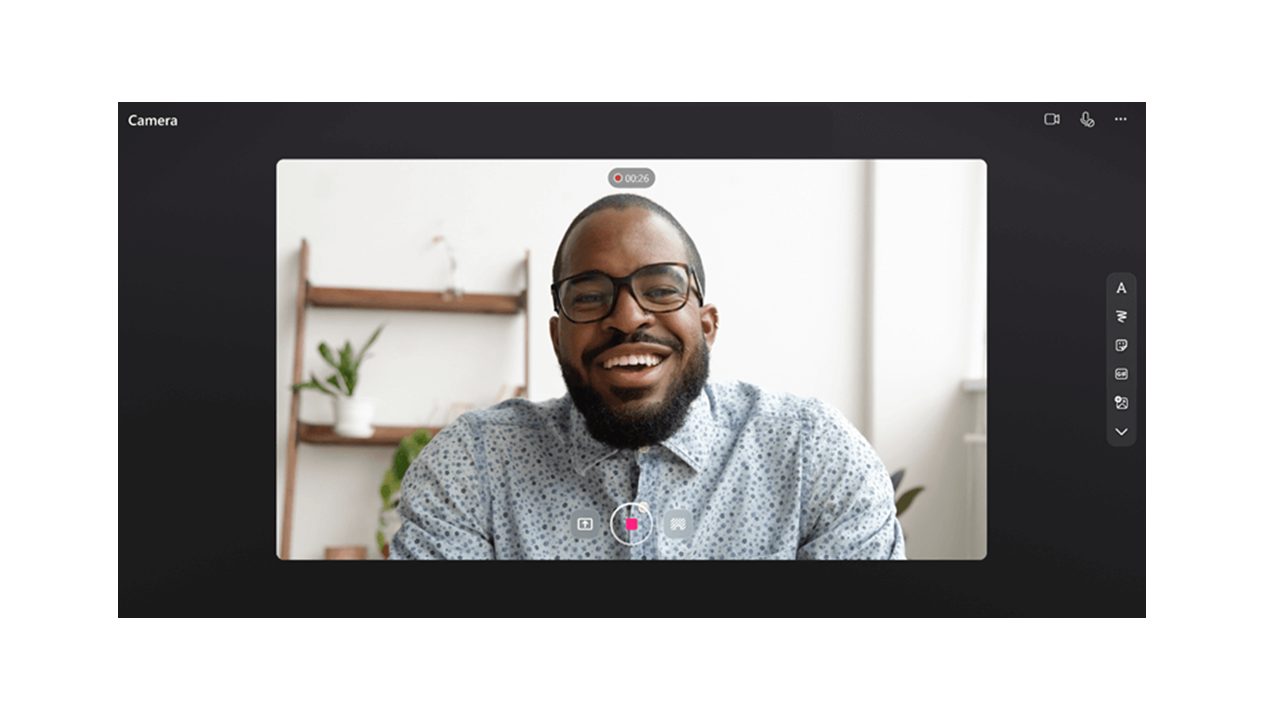
Aufzeichnen und Freigeben Stream Videoaufzeichnungen in Microsoft 365-Anwendungen. Kommunizieren Sie schwer zu schreibende Themen, indem Sie Ihren Bildschirm aufzeichnen und Webcam-Videos erstellen. Aufgezeichnete Videos werden direkt in die Loop-Seite eingefügt, um von allen, die Zugriff haben, zu sehen.
Video in Schleife aufzeichnen
-
Wechseln Sie zur Schleifen-App unter https://loop.microsoft.com/.
-
Create oder öffnen Sie eine beliebige Schleifenseite.
-
Geben Sie / ein, um das Ermittlungsmenü aufzurufen.
-
Scrollen Oder tastaturen Sie nach unten zur Option "Video aufzeichnen". Klicken oder drücken Sie die EINGABETASTE für die Option "Video aufzeichnen", um die Sitzung "Video aufzeichnen" zu starten. Alternativ können Sie im Ermittlungsmenü nach der Option "Video aufzeichnen" filtern, wenn Sie nach "/" mit der Eingabe von "record" beginnen.
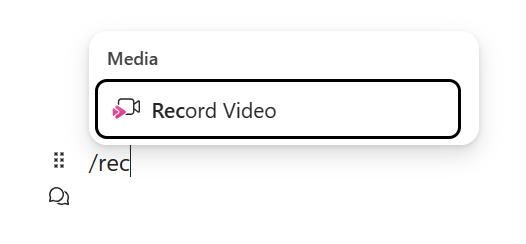
-
Wenn Sie von Ihrem Browser dazu aufgefordert werden, wählen Sie Zulassen aus, um Kamera und Mikrofon zu aktivieren. Weitere Informationen zum Aktivieren oder Beheben von Problemen mit der Kamera finden Sie in diesem Artikel .
-
Wählen Sie die gewünschten Einstellungen für Webcam, Mikrofon und Bildschirmfreigabe aus .
-
Klicken oder drücken Sie die EINGABETASTE auf der Schaltfläche Video aufzeichnen, um die Aufzeichnung zu starten oder anzuhalten.
Überprüfen der &-Freigabe
-
Wenn Sie mit der Aufzeichnung fertig sind, klicken oder drücken Sie die EINGABETASTE auf die Schaltfläche "Überprüfen". Dadurch gelangen Sie zu einer neuen Ansicht, in der Sie Ihre Aufzeichnung ändern können.
-
Wählen Sie bei Bedarf die Statusanzeige aus, und ziehen Sie Ziehpunkte, um die Aufzeichnung zu kürzen.
-
Klicken oder drücken Sie auf dem Überprüfungsbildschirm auf die Schaltfläche "Hinzufügen" die EINGABETASTE , um die Aufzeichnung hochzuladen und in die Microsoft 365-Anwendung einzufügen.
FAQ
Aufgezeichnete Videos werden im OneDrive for Business des Erstellers gespeichert. In Loop aufgezeichnete Videos finden Sie im Ordner Aufzeichnungen und in einem Unterordner namens "Videoclips".
In Loop kann jeder in Ihrem Unternehmen oder Ihrer Schule mit Zugriff auf den Videolink die Videoaufzeichnung anzeigen. Dies bedeutet, dass jeder in Ihrem Unternehmen oder Ihrer Schule mit Zugriff auf die Loop-Seite, auf der sich der Videolink befindet, Zugriff auf das Video hat.
Wenn Sie in Loop einschränken möchten, wer Zugriff auf das Video hat, können Sie die Berechtigungen anpassen, indem Sie zu der Videodatei wechseln, die in Ihrem OneDrive for Business, im Ordner Aufzeichnungen und in einem Unterordner namens "Videoclips" gespeichert ist.
Sie können Ihr aufgezeichnetes Video löschen, indem Sie die Datei in Ihrem OneDrive for Business, im Ordner Aufzeichnungen und in einem Unterordner namens "Videoclips" suchen und die Datei dort löschen.
Wenn ein Video gelöscht wird, können alle Benutzer, die Zugriff auf den Videolink haben, das Video nicht mehr anzeigen.
Feedback geben oder Support anfordern
Wir möchten erfahren, wie wir die Erfahrung verbessern können!
Wählen Sie für Schleife die Option ? in der unteren rechten Ecke, und wählen Sie Feedback aus.










